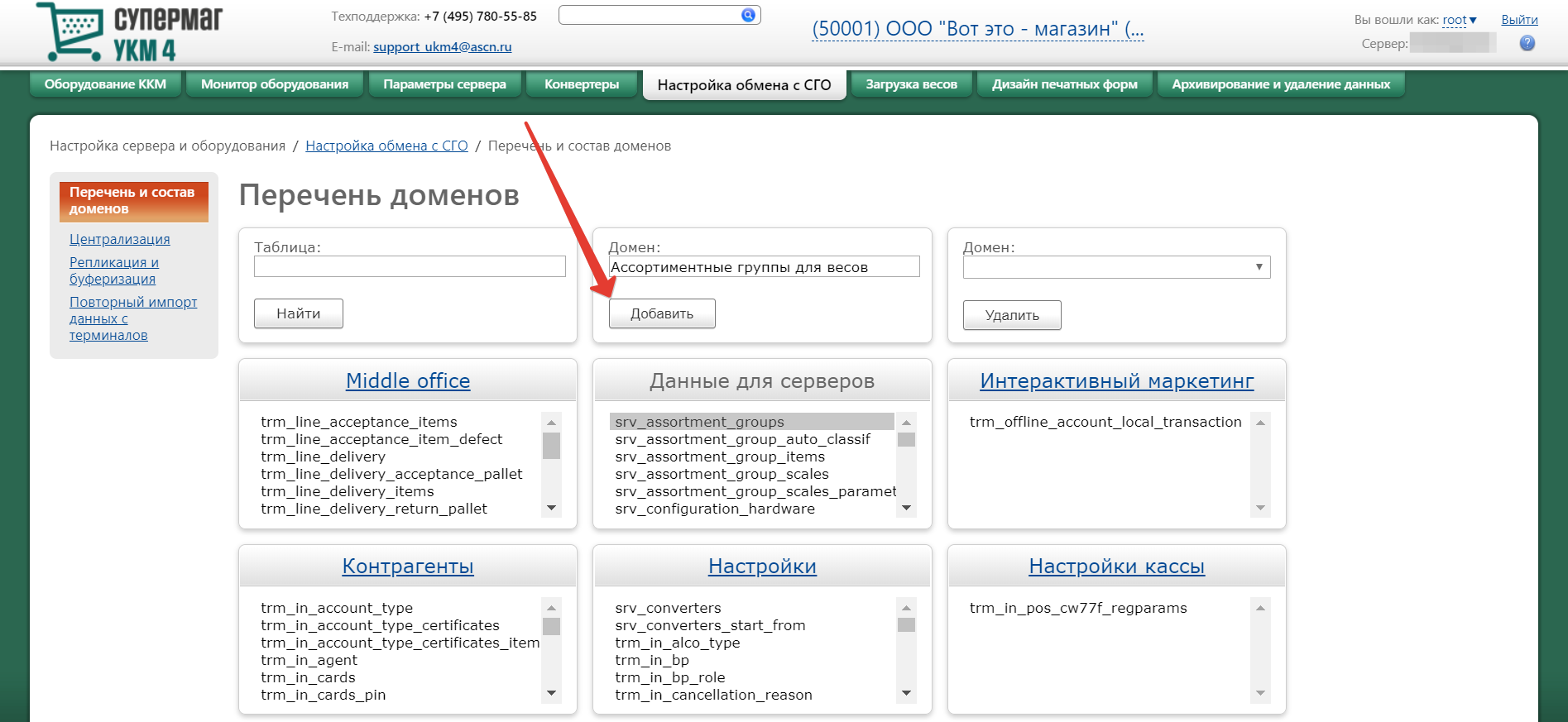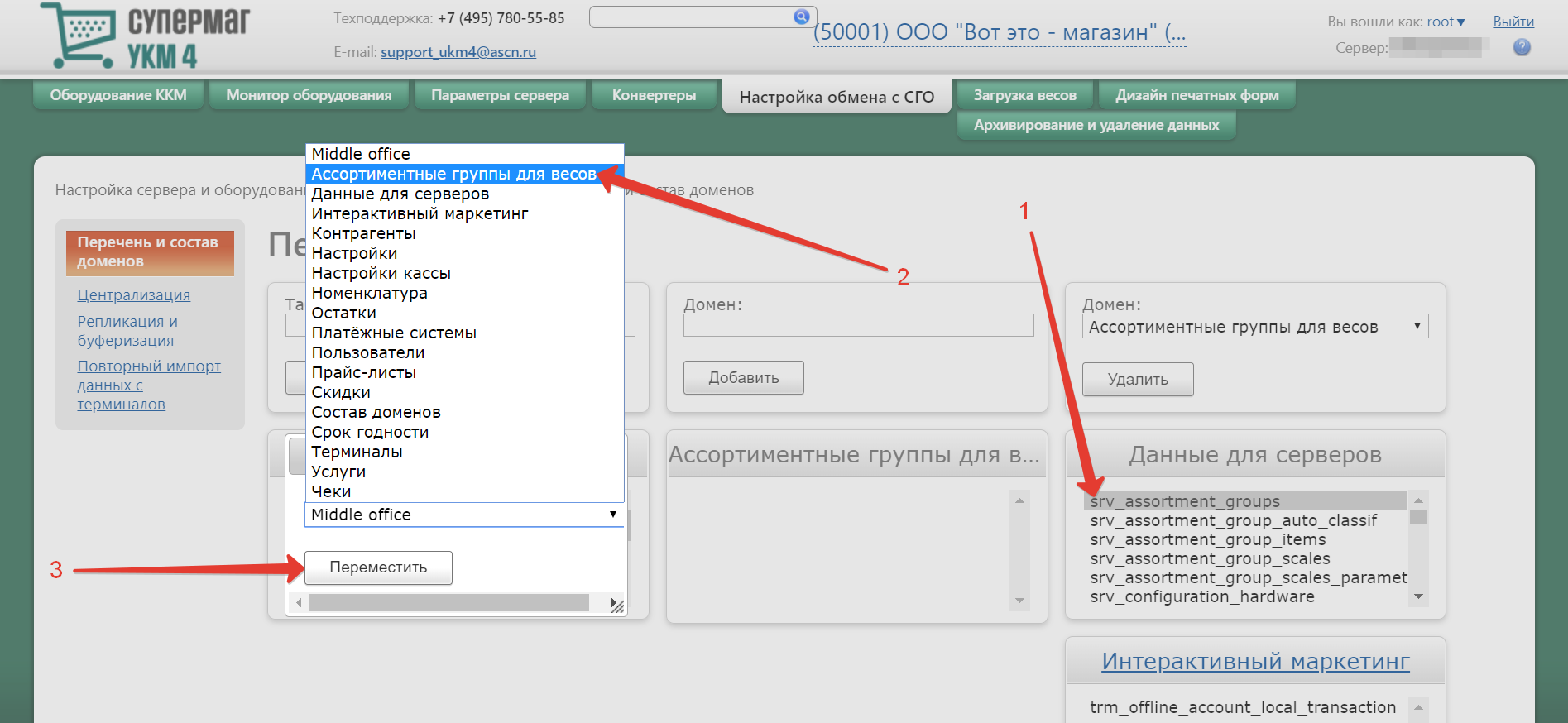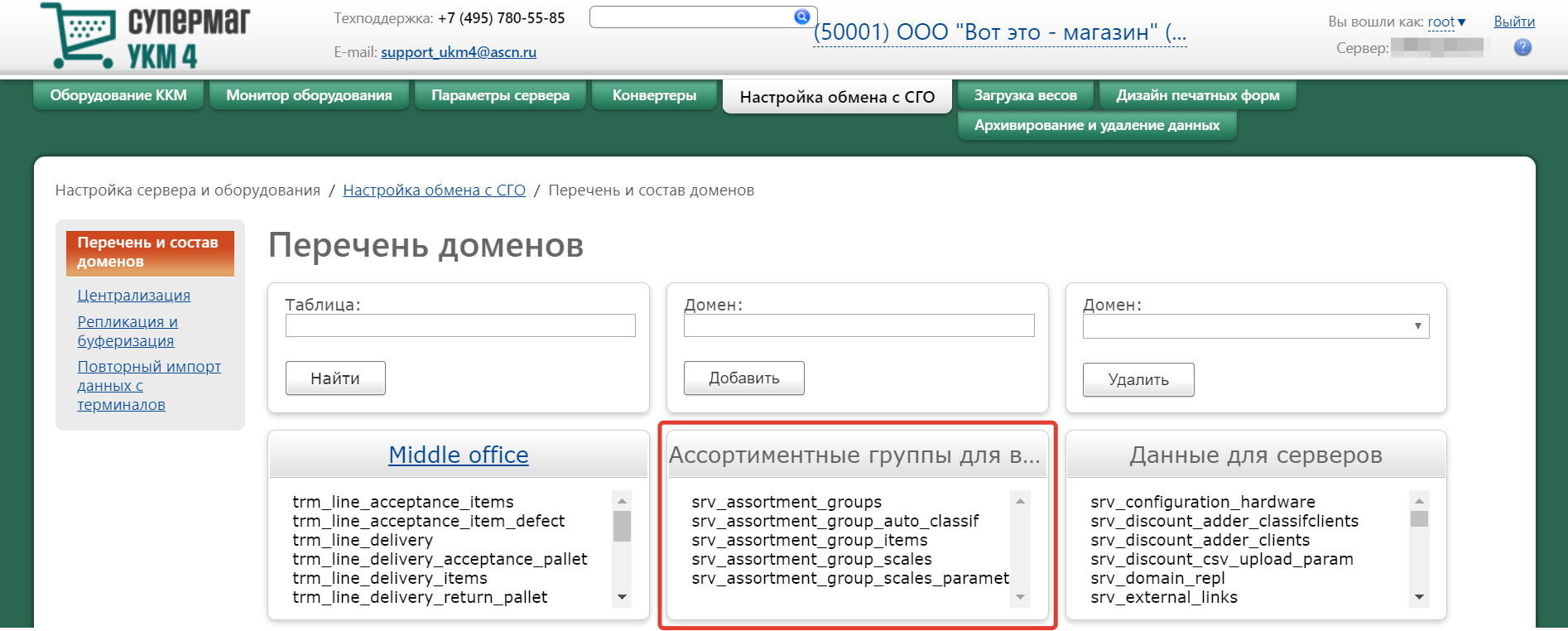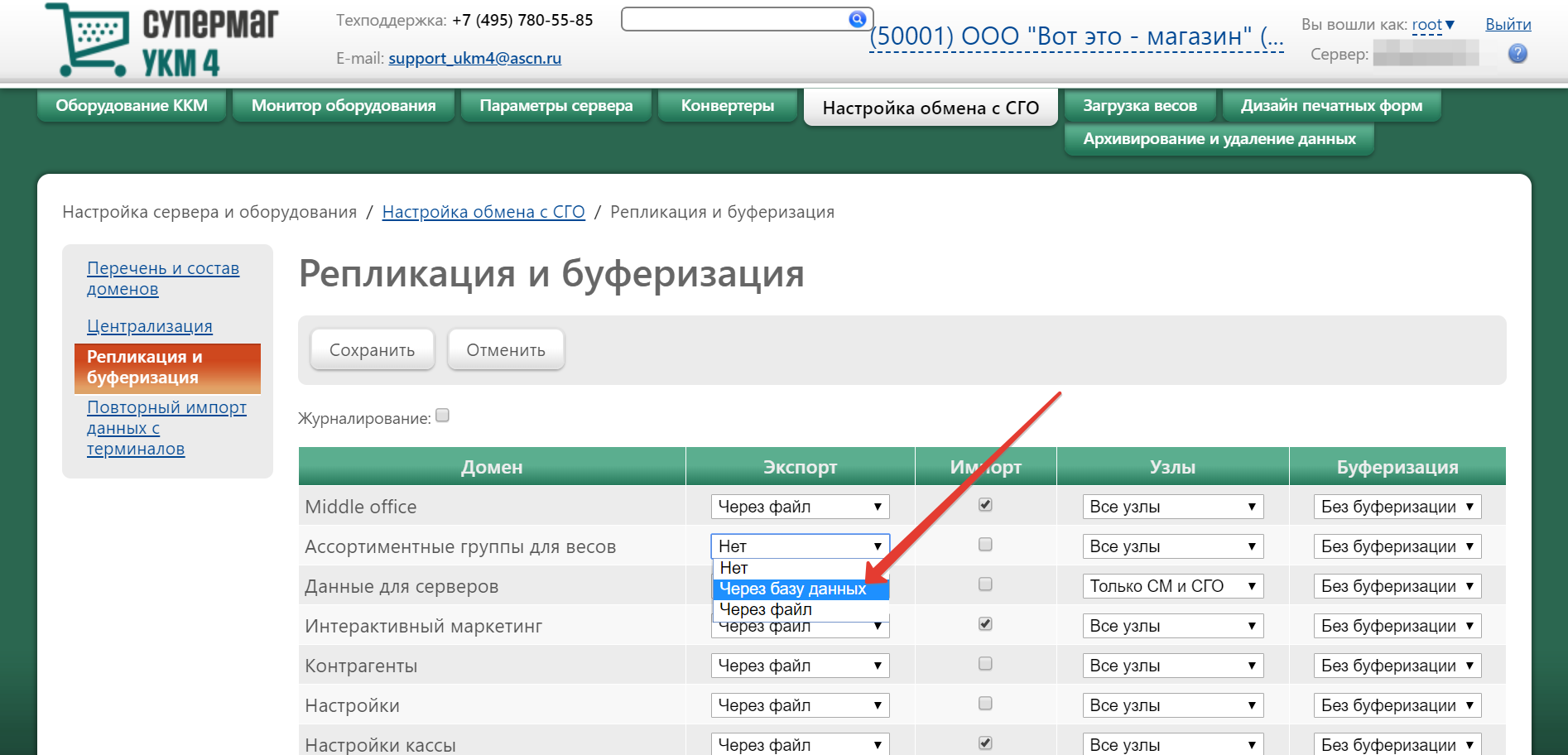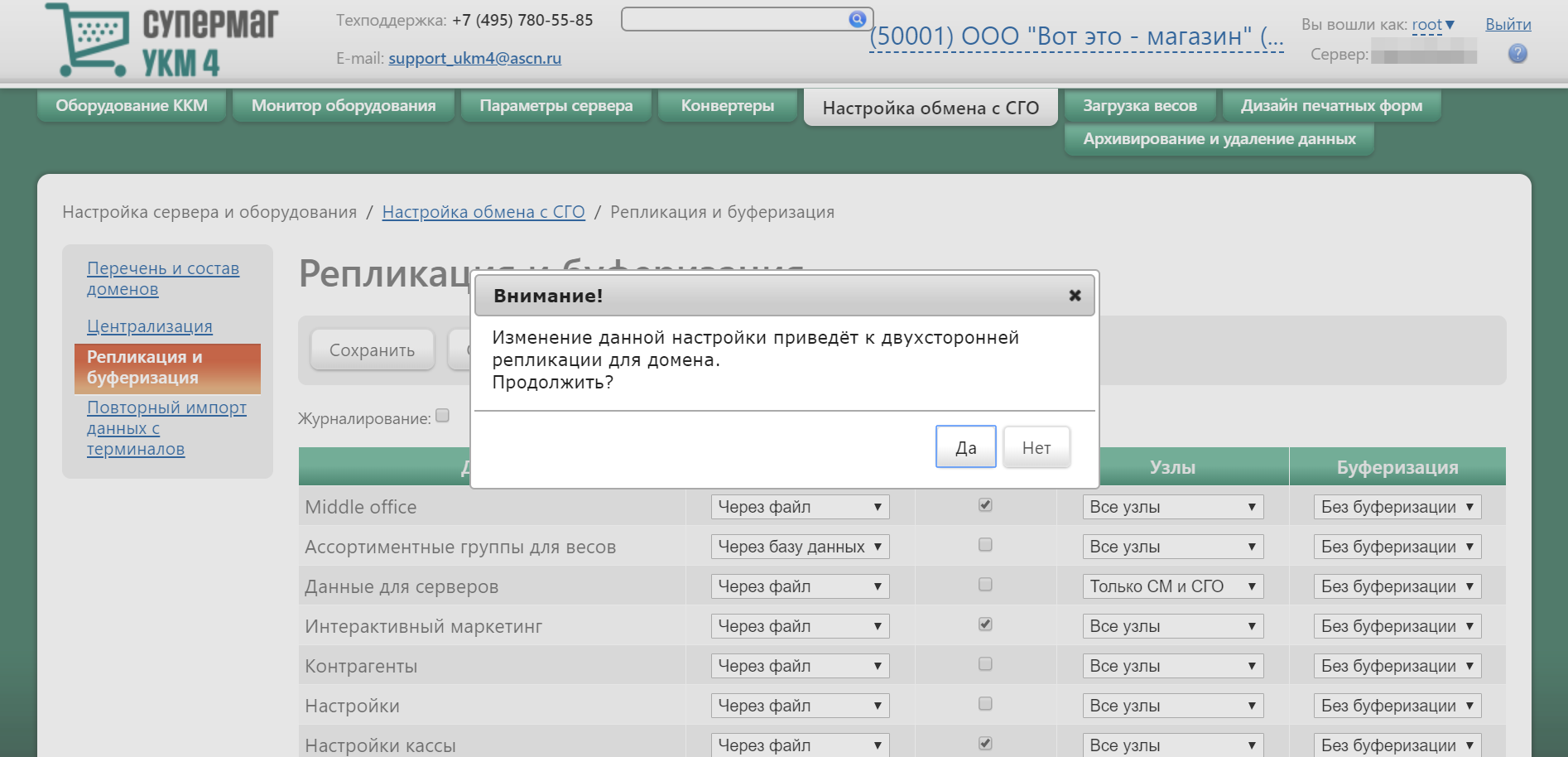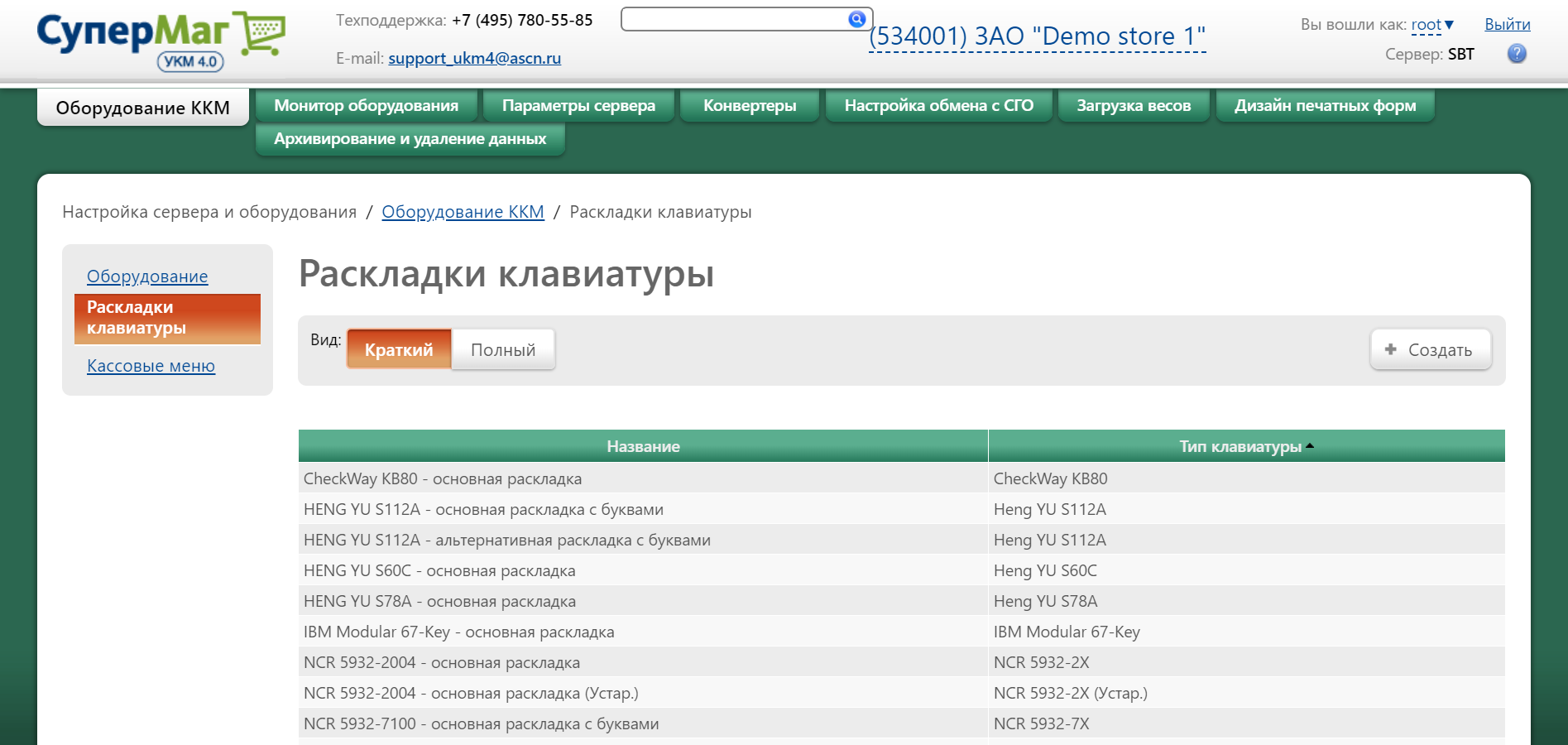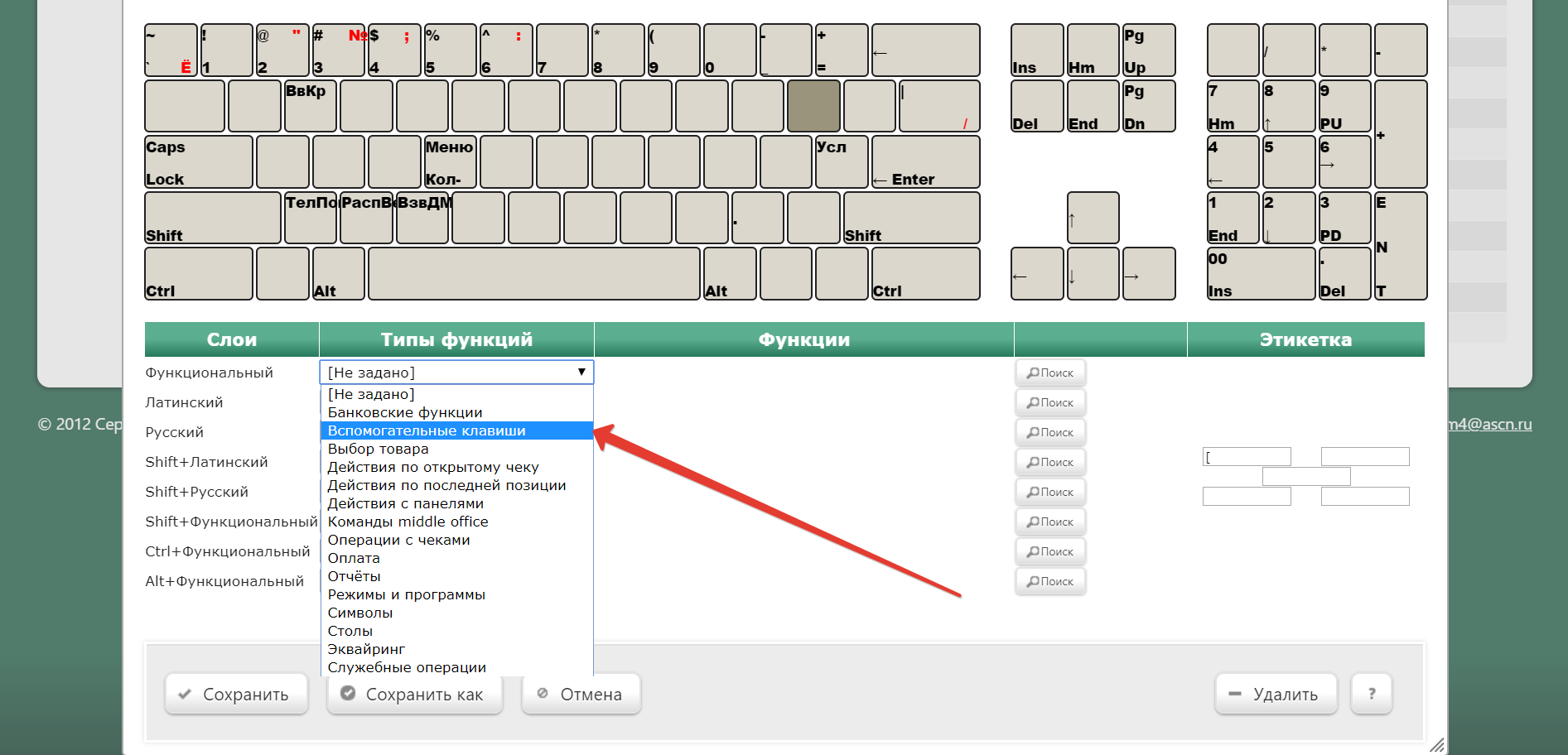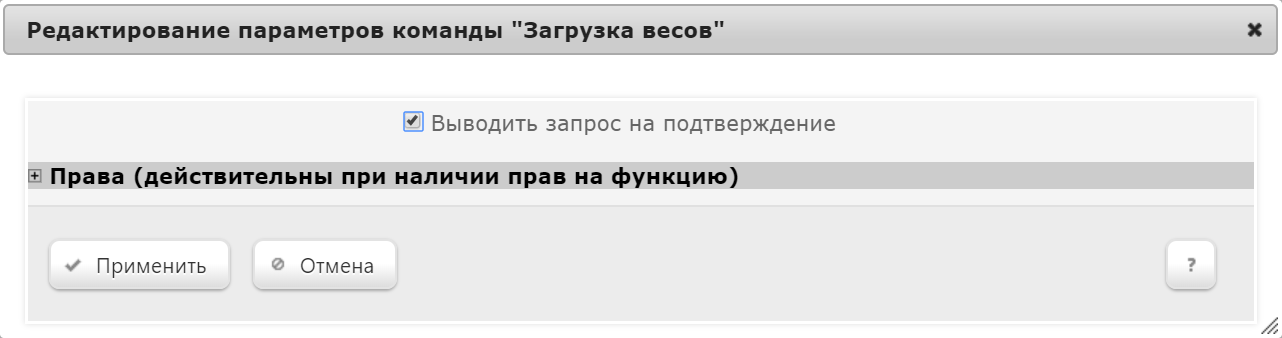...
Загрузка ассортиментных групп в весы может происходить в процессе каждого цикла отработки конвертера импорта.
| Якорь | ||||
|---|---|---|---|---|
|
...
Якорь 3 3
Загрузка весов непосредственно с кассы
| 3 | |
| 3 |
Удобство загрузки весов прямо с кассы заключается в оперативности доступа к загрузке. Если кассир замечает, что на весах отсутствует какое-либо наименование товара или цена на весах не совпадает с ценой на кассе, то он может (даже находясь в процессе оформления открытого чека) нажать на специально запрограммированную клавишу Загрузка весов на клавиатуре или вызвать функцию Загрузка весов из пункта меню, после чего на весы загрузятся актуальные ассортиментные группы и можно будет пробивать чек с новыми данными. Статус прогрузки весов в таком случае можно контролировать по записям в log-файле.
Загрузка весов с касс осуществляется в следующем порядке:
1. В разделе Настройка сервера и оборудования – Настройка обмена с СГО – Перечень и состав доменов (вкладка слева) необходимо создать домен для ассортиментных групп:
2. Затем в созданный домен, посредством перемещения, добавляются 5 таблиц, содержащие данные по ассортиментным группам:
srv_assortment_groups
srv_assortment_group_auto_classif
srv_assortment_group_items
srv_assortment_group_scales
srv_assrotment_group_scales_parameters
В итоге, домен должен заполниться добавленными в него таблицами:
3. В разделе Настройка сервера и оборудования – Настройка обмена с СГО – Репликация и буферизация (вкладка слева) для созданного домена Ассортиментные группы для весов нужно выбрать вид экспорта Через базу данных:
Система запросит подтверждение выполнения действия:
В появившемся окне нужно выбрать опцию Да.
4. Далее необходимо настроить клавишу быстрого вызова операции Загрузка весов. Для этого нужно перейти в раздел кассового сервера Настройка сервера и оборудования – Оборудование ККМ – Раскладки клавиатуры (вкладка слева):
Кликнув на название используемой раскладки, можно перейти к окну с ее настройками, где необходимо выбрать клавишу, которая будет вызывать функцию загрузки весов с касс, и в строке Функциональный под раскладкой в столбце Типы функций выбрать опцию Вспомогательные клавиши:
В появившейся строке в столбце Функции необходимо выбрать значение Загрузка весов:
Откроется следующее окно: